Для формирования аналитики по разным разделам учета программа 1С использует специальные отчеты. Чтобы получить дополнительную аналитику, пользователь может самостоятельно настроить в них поля и отборы. Но возможности настройки отчетов в 1С разные.
Расскажем:
- где хранятся настройки отчетов 1С 8.3;
- на что обратить внимание при работе с отчетами;
- какие возможности настройки вывода данных предлагает 1С;
- есть ли ограничения при добавлении в отчет новых полей.
[jivo-yes]
Содержание
Настройка отчетов 1С
Работа с отчетами в программе включает настройки:
- группировок и фильтров;
- дополнительных полей и полей сортировки;
- возможности разного оформления данных;
- структуры отчета.
Форма настройки отчетов определена платформой 1С. О работе с типовыми вкладками формы настроек есть много информации, в том числе и на Бухэксперт.
В этой статье остановимся на особенностях настроек, которые зависят от конкретного вида отчета. Условно отчеты в 1С можно разделить на:
Получите понятные самоучители 2025 по 1С бесплатно:
- бухгалтерские (Оборотно-сальдовая ведомость, Оборотная-сальдовая ведомость по счету, Анализ счета, Карточка счета и т. д.);
- специальные отчеты к разделам учета (отчеты руководителю, зарплатные отчеты, отчеты по продажам, остатки товаров и т. д.);
- Универсальный отчет.
Возможности настройки этих видов отчетов отличаются. В первом случае варианты вывода полей ограничены установками разработчиков. Мы не можем добавить в отчет данные, не предусмотренные в коде.
Во втором случае пользователю доступны данные, заложенные разработчиками в структуру отчета, а также внутренние данные выбранных в отчете полей. Например, если доступно поле Контрагент — можно вывести в отчет дополнительные данные из карточки контрагента: ИНН, КПП, Контактное лицо и т. д. Пользователь добавляет новые поля из основных данных отчета и самостоятельно решает, какие из них ему нужны, а какие — нет.
В Универсальном отчете пользователю предоставляется полный карт-бланш на все поля объекта, по которому он строит свой отчет, без ограничений.
Рассмотрим подробнее особенности настройки каждого вида отчета.
Настройка бухгалтерских отчетов
К бухгалтерским отчетам относятся отчеты раздела Отчеты — Стандартные отчеты на основе регистра бухгалтерии Хозрасчетный:
Данные для включения в отчет определяются свойствами счетов и субконто Плана счетов:
Набор субконто либо заранее предопределен разработчиками, либо настраивается в Параметрах учета программы (возможность ручного добавления субконто пользователем мы не рассматриваем из-за необходимости в этом случае включать новое субконто в регламентированные операции закрытия месяца и проведения документов):
Особенностью настройки бухгалтерских отчетов является возможность выбора разрешенных разработчиками дополнительных данных из заданных субконто счетов. При этом разработчики могут внести в настройку бухгалтерских отчетов дополнительные данные, которых нет в субконто, или убрать возможность выбора некоторых полей субконто.
Пользователю доступны только возможности настройки, предоставленные разработчиками. Добавить самостоятельно дополнительные поля не из списка разрешенных он не может.
Покажем особенности настройки бухгалтерских отчетов на примерах.
Пример добавления новых полей, которых нет в метаданных объекта
В Карточку счета 03.01 добавьте дополнительные поля:
- Инв.№;
- Адрес местонахождения;
- Местонахождение.
Для добавления дополнительных полей:
- Откройте настройки по кнопке Показать настройки:

- На вкладке Дополнительные поля по кнопке Добавить выберите из вложенных данных Основное средство: Инв.№, Адрес местонахождения, Местонахождение.
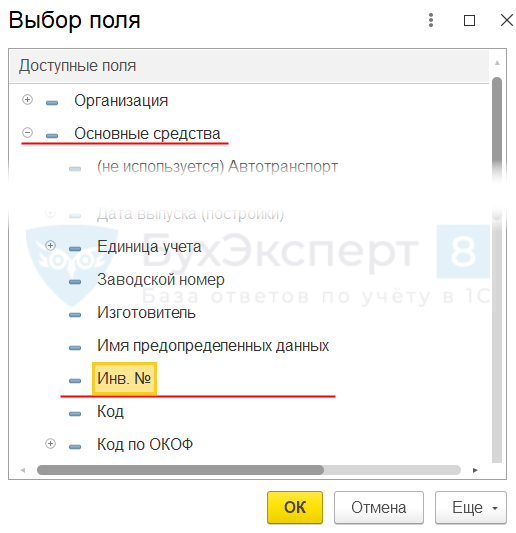
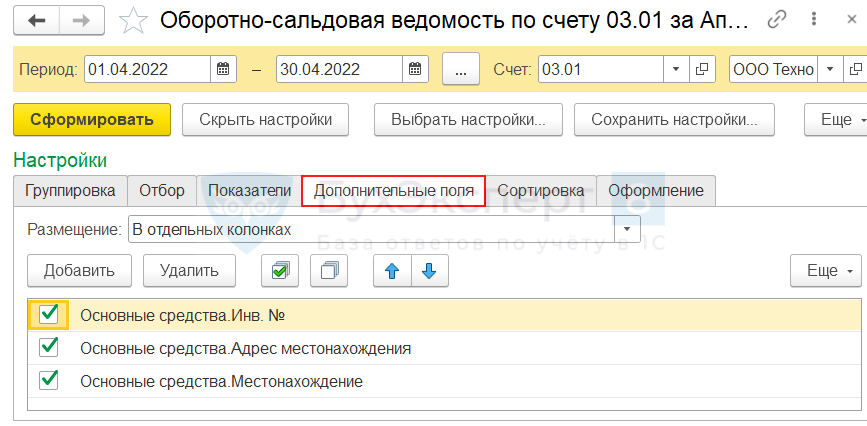
В метаданных Основных средств нет реквизитов Инв.№ и Местонахождение.
Разработчики добавили в настройках Карточки счета 03.01 возможность выбирать дополнительные поля Инв.№ и Местонахождение, которых нет в карточке основных средств.
Пример невозможности добавить новые поля, которые есть в метаданных объекта
В Карточку счета 03.01 добавьте дополнительное поле:
- Тип ОС.
Данное поле присутствует в реквизитах Основных средств:
Попробуем добавить в Карточку счета 03.01 дополнительное поле Тип ОС.
- Откройте настройки по кнопке Показать настройки:

- На вкладке Дополнительные поля по кнопке Добавить откройте список разрешенных полей. Раскройте вложенные данные поля Основное средство:
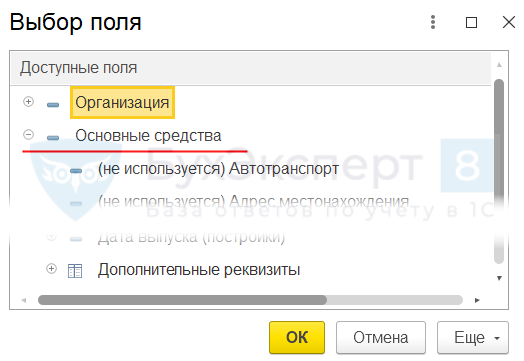
Поле Тип ОС не выводится в список доступных полей основного средства, добавить его в отчет нельзя.
Список доступных полей определяется разработчиками в Конфигурации, не все зависимые данные доступных полей могут показываться к выбору в настройке.
Передача настройки пользователю внутри одной базы данных
Передача настроек бухгалтерских отчетов внутри одной базы происходит в сервисе Копирование настроек (Администрирование — Настройки пользователей и прав — Персональные настройки пользователей) после сохранения варианта отчета по кнопке Сохранить настройки:
Настройку отчета Оборотно-сальдовая ведомость по счету 03.01 от Главного бухгалтера необходимо передать пользователю Денис Рябчиков.
Для передачи настройки 03.01 пользователю Денис Рябчиков:
- Откройте форму Копирование настроек (Администрирование — Настройки пользователей и прав — Персональные настройки пользователей). В разделе Кому копировать по ссылке Выбрать укажите пользователя Денис Рябчиков:
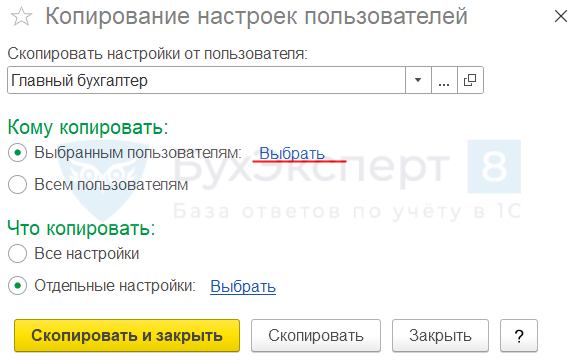
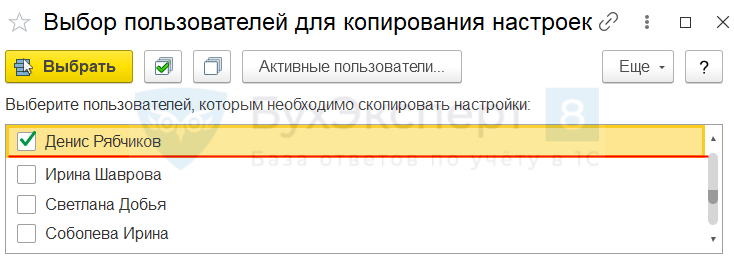
- В разделе Что копировать по ссылке Выбрать откройте форму Выбор настроек пользователя — Настройки отчетов. В поле поиска наберите название настройки копируемого отчета — 03.01:
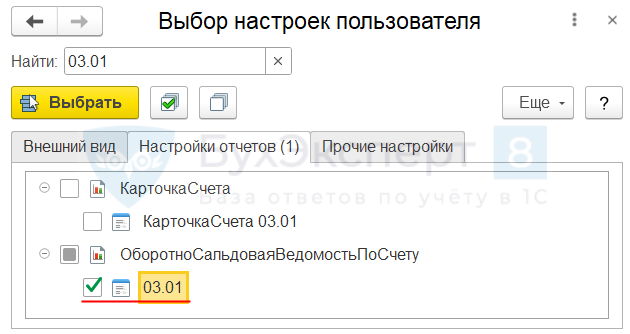 Отметьте флажком нужную настройку и нажмите кнопку Выбрать.
Отметьте флажком нужную настройку и нажмите кнопку Выбрать. - В форме Копирование настроек пользователя проверьте выбранные данные и нажмите кнопку Скопировать и закрыть.
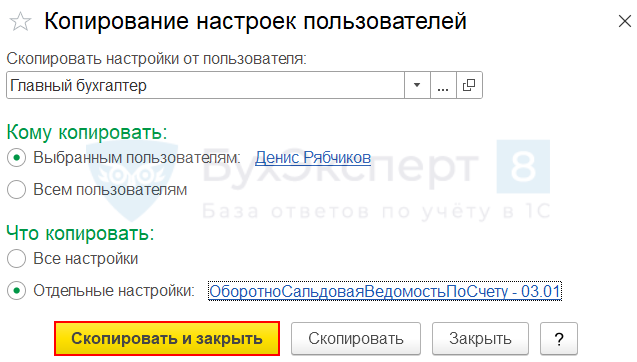
Передать настройки бухгалтерских отчетов из одной базы в другую штатными средствами не получится. Выгрузки настроек в файл xml с последующей загрузкой в другой базе разработчики не предусмотрели.
Настройка отчетов к разделам учета
Отчеты к разделам учета строятся, как правило, на данных регистров сведений и регистров накоплений. Возможности настройки и состав доступных полей отчета определяются в Конфигураторе.
По умолчанию в 1С используются заложенные разработчиками 1C варианты отчетов. Для изменения текущих настроек необходимо перейти в форму настроек по кнопке Показать настройки.
В форме настроек, используя типовые возможности работы с вкладками Показатели, Группировка, Отбор, Дополнительные поля, Сортировка и Оформление, можно настроить свой вариант отчета.
Все ли отчеты можно настроить?
Настройка вариантов отчетов в отдельных случаях невозможна. В отчете может использоваться единственный вариант, предложенный разработчиками в программе.
В Товарный отчет (ТОРГ-29) добавьте вывод данных Склад, по которому выполняется формирование печатной формы:
Возможность настройки данного отчета не предусмотрена.
Кнопка Показать настройки не просто не выведена на форму Товарного отчета (ТОРГ-29), но и недоступна в Командной панели настроек (кнопка Еще — Изменить форму — Командная панель):
Расширенный вариант настройки
Возможность расширенной настройки отчетов в 1С предопределена разработчиками. Большинство отчетов при открытии настроек сразу попадает в расширенную форму настройки. В части отчетов (кадровые, зарплатные) расширенная форма настроек становится доступной по специальной кнопке Расширенный.
Расширенный вид настроек позволяет менять типовые настройки отчетов и более гибко работать с данными.
В кадровом отчете Личные данные сотрудников (Зарплата и кадры — Отчеты по кадрам):
- уберите данные:
- Страна гражданства;
- Статус застрахованного лица;
- Юбилей;
- День рождения;
- Удостоверение личности.
- добавьте данные:
- Телефон домашний;
- Телефон рабочий.
Пошаговая инструкция добавления данных в отчет Личные данные сотрудников:
- Откройте форму настроек отчета по кнопке Настройки:

- В форме настроек выберите вид отчета Расширенный:
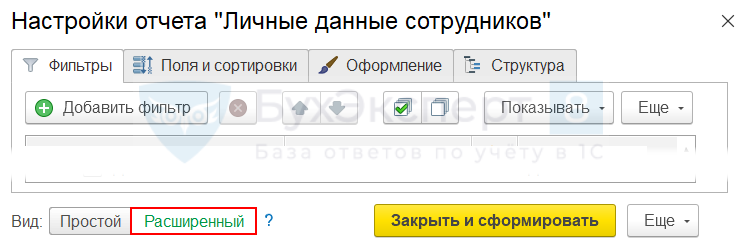
- На вкладке Поля и сортировки снимите флажки активности полей:
- Проверьте список добавленных полей, согласно заданию, на вкладке Поля и сортировки:
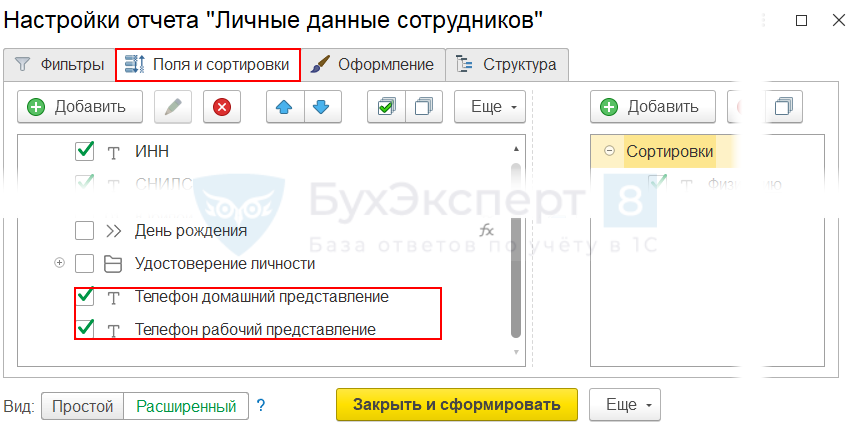
- Сформируйте отчет, нажав кнопку Закрыть и сформировать.
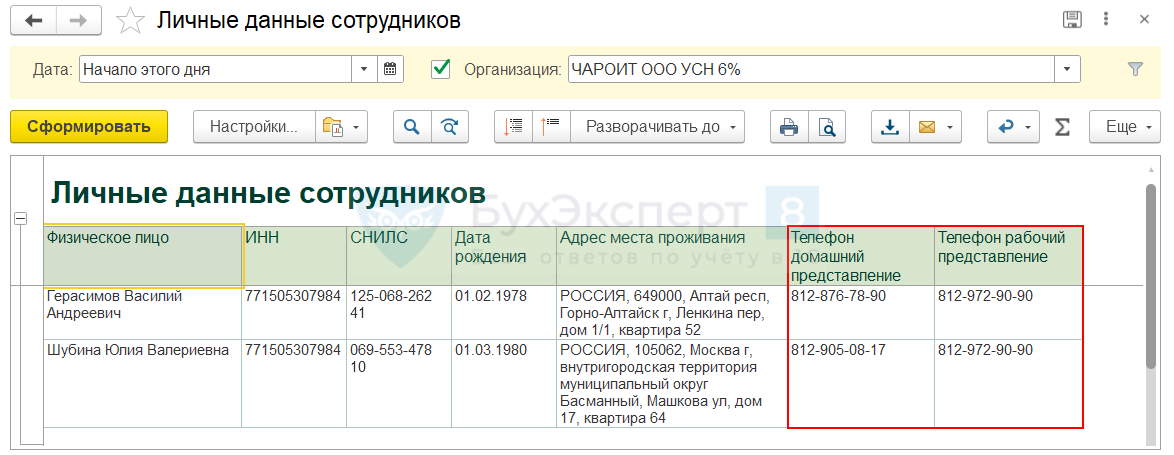
Сохранение варианта настройки
Сохранение варианта отчета выполняется по кнопке Настройки — Сохранить как:
В форме Сохранение варианта отчета заполните:
- Наименование отчета;
- список пользователей, кому доступен отчет;
- Описание — комментарий по созданной настройке (необязательно).
Для размещения варианта отчета в разделах 1С нажмите кнопку Далее и отметьте флажком нужные разделы программы:
Передача настройки пользователю внутри одной базы данных
В этом виде отчетов передача настроек происходит непосредственным указанием пользователя в форме сохранения настройки. Для добавления нового пользователя к отчету нажмите кнопку Настройки — Сохранить как — Подобрать и выберите из списка нужного человека.
Добавьте возможность пользователю Семенова Ольга Юрьевна работать с отчетом Личные данные с телефонами.
Откройте форму подбора пользователей отчета Личные данные с телефонами по кнопке Настройки — Сохранить как — Подобрать.
Выберите Семенова Ольга Юрьевна в левом окне доступных пользователей. Кнопкой «>» перенесите его в окно Выбранные пользователи и группы. Сохраните изменения настройки по кнопке Сохранить.
Выгрузка настройки отчета в файл xml
Для передачи настройки отчета в другую базу данных используется команда сохранения настройки в файл: кнопка Еще — Настройки для технического специалиста — Еще — Сохранить настройки:
Файл выгруженной настройки сохраняется в формате xml:
Выгруженные настройки отчетов можно загрузить в другую базу данных при условии, что релизы конфигураций баз совпадают.
Загрузка настройки отчета из файла xml
Перед загрузкой настройки отчета проверьте, что:
- релиз конфигурации, откуда выгружены настройки отчета, и релиз конфигурации загрузки совпадают;
- файл выгрузки настройки имеет формат xml;
- пользователь, загружающий настройки, имеет права загрузки файлов xml (Полные права).
Добавьте новый вариант Личные данные с телефонами в отчет Личные данные сотрудников в другую базу данных 1С:Бухгалтерия 3.0.
Пошаговая инструкция загрузки нового варианта отчета из файла настроек xml:
- Откройте настройки отчета Личные данные сотрудников (Зарплата и кадры — Отчеты по кадрам — отчет Личные данные сотрудников – кнопка Настройки).

- По кнопке Еще — Настройки для технического специалиста вызовите форму Изменение варианта отчета «Личные данные сотрудников»:
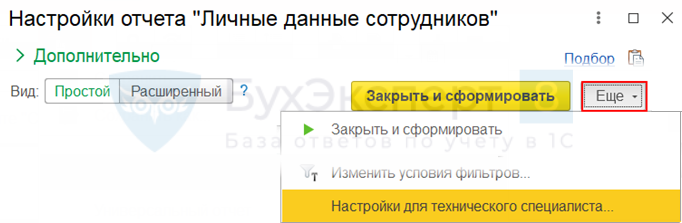

- Выберите команду кнопка Еще — Загрузить настройки.
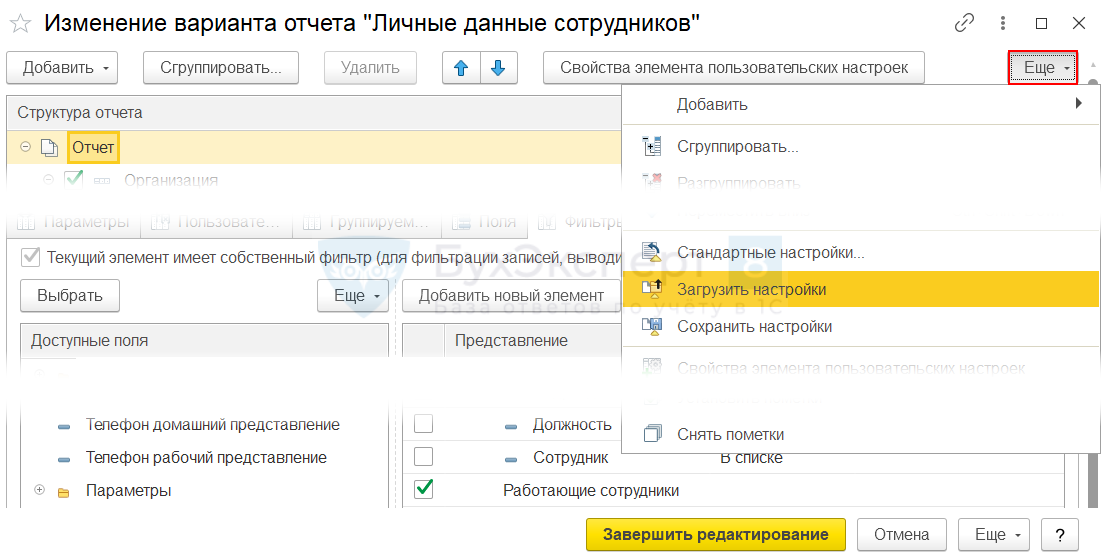
- В окне выбора файла загрузки укажите файл настройки Личная карточка с телефонами.xml:
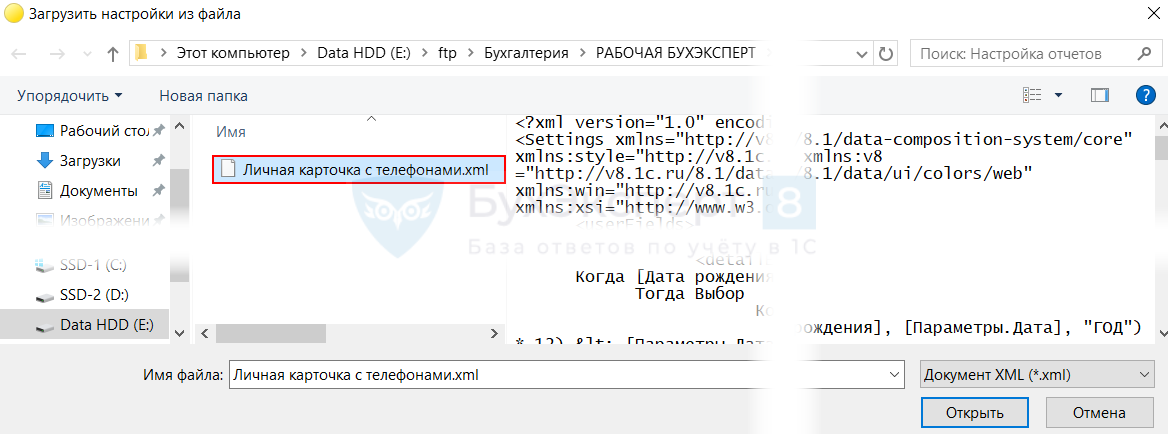
- Проверьте, что в списке вариантов отчета есть загруженная настройка Личная карточка с телефонами:
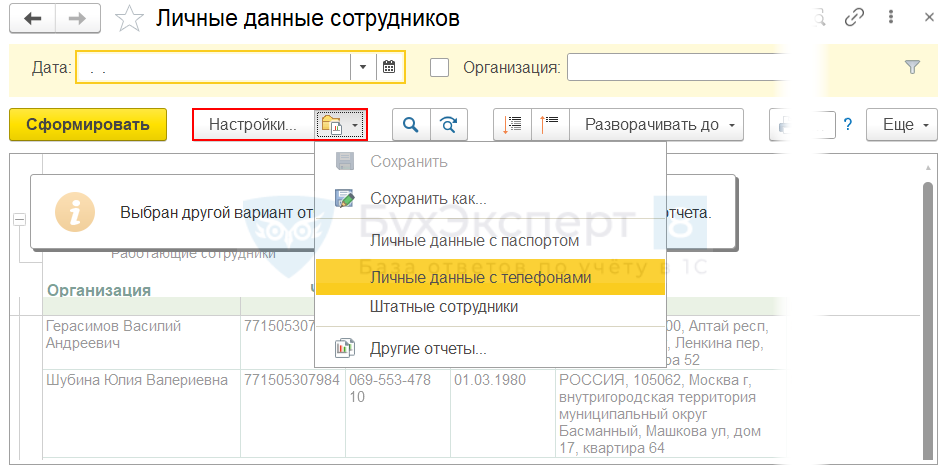
Сформируйте отчет:
Универсальный отчет
Универсальный отчет является конструктором вывода данных по объектам конфигурации:
- справочники;
- документы;
- регистры сведений;
- регистры накопления;
- регистр Хозрасчетный.
Особенности Универсального отчета:
- можно работать только с одним выбранным типом данных: справочником, документом или регистром. Объединить вместе несколько справочников, документов или регистров в отчете нельзя;
- доступны все реквизиты объекта и его табличных частей. Отчет можно формировать по каждой табличной части отдельно. Вывести информацию всех табличных частей в один отчет нельзя:
Универсальный отчет позволяет выводить на печать нужные данные, которых нет в типовых отчетах Конфигурации. Примеры таких отчетов на сайте Бухэксперт:
- Вывод основных данных контрагентов в список;
- Цены приобретенных товаров в разрезе поставщиков;
- Приобретенные материалы, товары в разрезе поставщиков;
- Отчет по недвижимому имуществу;
- Отчет по данным физлиц;
- Корректировки реализации;
- Даты выхода из отпуска по уходу за ребенком до 1,5 лет;
- Начисления сотрудника для расчета среднего заработка;
- Отчет для ответа на требование ФНС, каким УПД отгружались товары из конкретной ГТД;
- и т.д.
Работа с Универсальным отчетом подробно разобрана в статье Как работать с Универсальным отчетом. Покажем на примере некоторые особенности применения фильтров и формул в Универсальном отчете.
Пример использования фильтров и группировок
Сформируйте отчет по данным основных средств в программе с выводом следующих данных:
- Основное средство;
- Группа учета ОС;
- Амортизационная группа;
- Прослеживаемый товар.
При выводе отчета не должны отображаться группы основных средств. Записи отчета группируются по данным Код ОКОФ в виде краткого наименования кода.
Пошаговая инструкция настройки Универсального отчета:
- Откройте форму Универсального отчета: Отчеты — Стандартные отчеты.
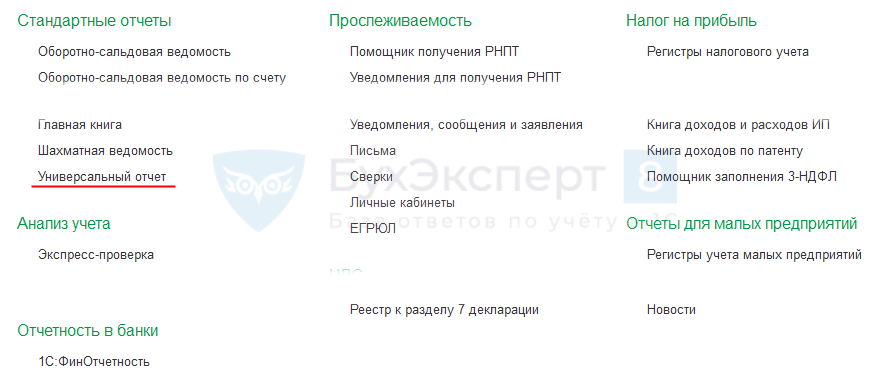
- В Шапке отчета задайте:
- Перейдите в форму настроек по кнопке Настройки:

- На вкладке Фильтры по кнопке Добавить фильтр укажите:
- На вкладке Поля и сортировки оставьте флажки только по полям, указанным в задании. Неиспользуемые поля без флажка можно оставить в списке или удалить для компактности настройки.
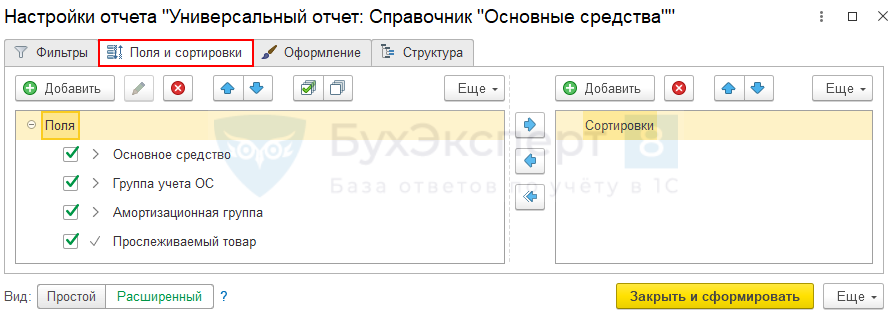
- На вкладке Структура по кнопке Добавить задайте структуру отчета:
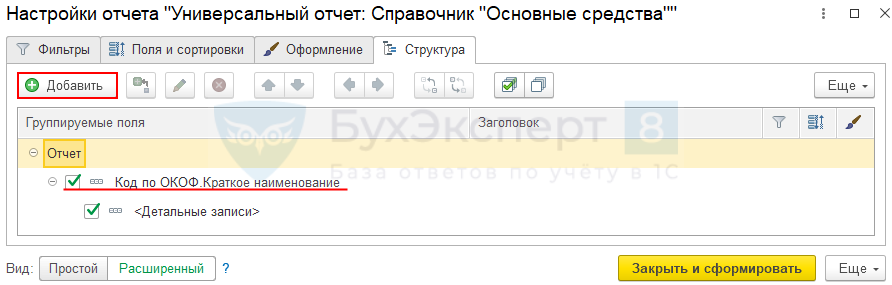
Сформируйте отчет.
Пример использования формул
Универсальный отчет позволяет работать с формулами. Пользователь может ввести дополнительное поле, которое будет рассчитываться по заданной формуле, и вывести результат в отчет.
Сформируйте отчет по сотрудникам организации с группировкой по данным Лет работы за выбранный период работы. Отчет должен содержать следующие данные:
- Сотрудник — сотрудник организации;
- Подразделение — подразделение при приеме на работу;
- Должность — должность при приеме на работу;
- Период — дата приема на работу;
- Лет работы — группа полных лет, отработанных сотрудником в организации:
- до 10 лет;
- свыше 10 лет.
Пошаговая инструкция настройки Универсального отчета:
- Откройте форму Универсального отчета: Отчеты — Стандартные отчеты.
- В Шапке отчета задайте:
- Перейдите в форму настроек по кнопке Настройки:

- На вкладке Фильтры по кнопке Добавить фильтр укажите:
- На вкладке Поля и сортировки оставьте флажки только по полям, указанным в задании. Неиспользуемые поля без флажка можно оставить в списке или удалить для компактности настройки.
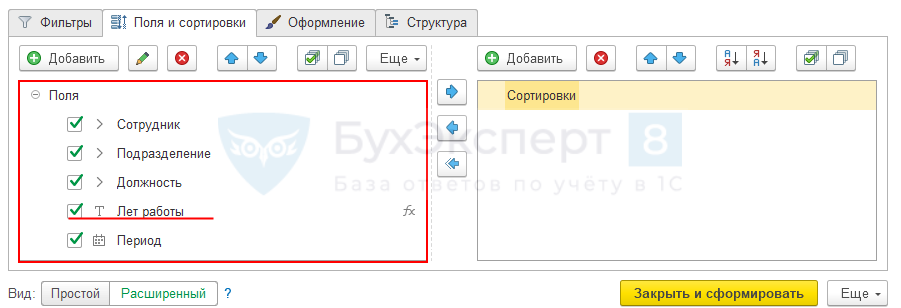 Данные Лет работы вычисляются по формуле разности дат формирования отчета и принятия на работу в целых годах. Рассчитанное значение менее 10 лет попадет в группу до 10 лет, более — свыше 10 лет.
Данные Лет работы вычисляются по формуле разности дат формирования отчета и принятия на работу в целых годах. Рассчитанное значение менее 10 лет попадет в группу до 10 лет, более — свыше 10 лет. - Добавьте в отчет формулу расчета по кнопке Добавить — Добавить формулу:
 Задайте формулу расчета лет, используя язык команд 1С:
Задайте формулу расчета лет, используя язык команд 1С: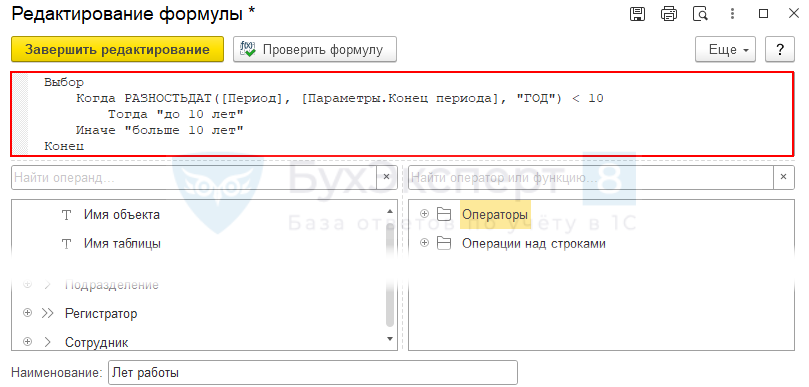
- Проверьте правильность формулы по кнопке Проверить формулу:
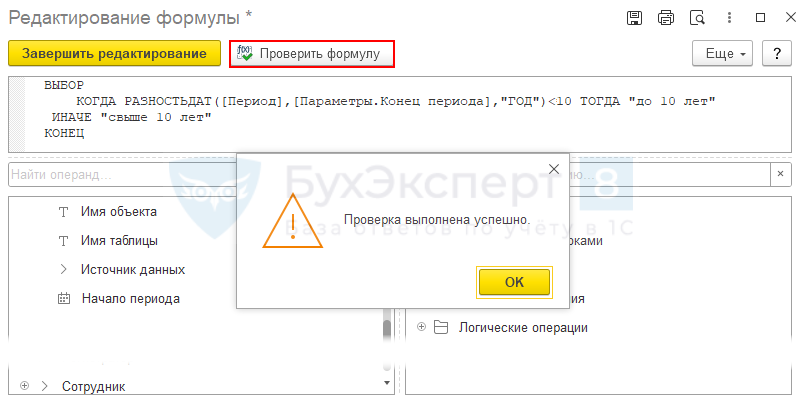
- На вкладке Структура по кнопке Добавить задайте структуру отчета:
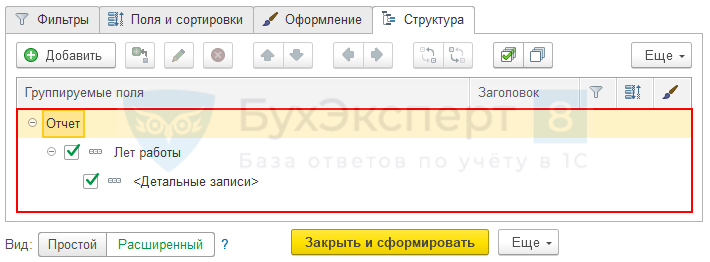
Сформируйте отчет.
Выгрузка настроек Универсального отчета по сотрудникам в формате xml
Передача настроек пользователю внутри одной базы данных
Передача настроек Универсального отчета внутри одной базы происходит в форме сохранения настроек: Сохранить настройки — Сохранить как.
В форме Сохранение варианта отчета по кнопке Подобрать указываются пользователи, которые могут работать с отчетом.
Настройку Универсального отчета Лет работы от Главного бухгалтера необходимо передать пользователю Семенова Ольга Юрьевна.
Пошаговая инструкция передачи настройки Лет работы пользователю Семенова Ольга Юрьевна:
- Откройте форму Сохранения варианта отчета по кнопке Настройки — Сохранить как. Установите курсор на вариант отчета Лет работы:
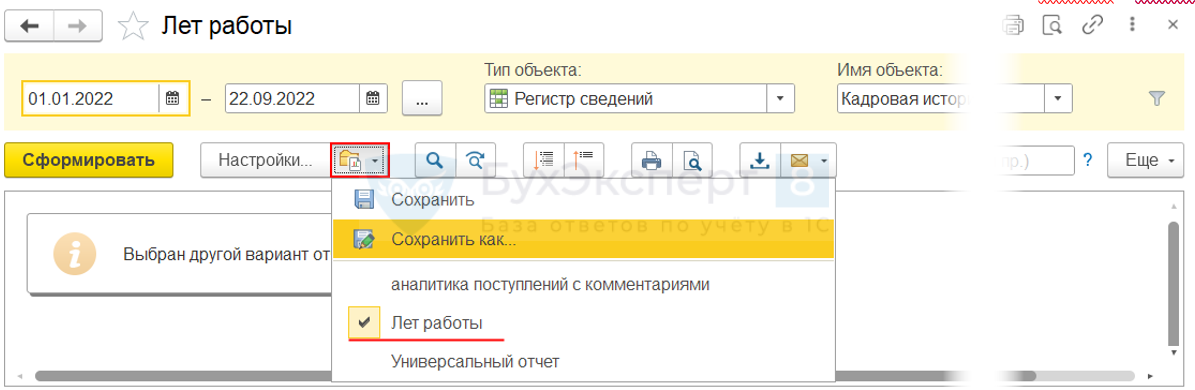
- Нажмите кнопку Сохранить как. В форме подбора пользователей по кнопке Подобрать добавьте Семенова Ольга Юрьевна. Проверьте список лиц, которым доступен отчет, в окне Выбранные пользователи и группы:
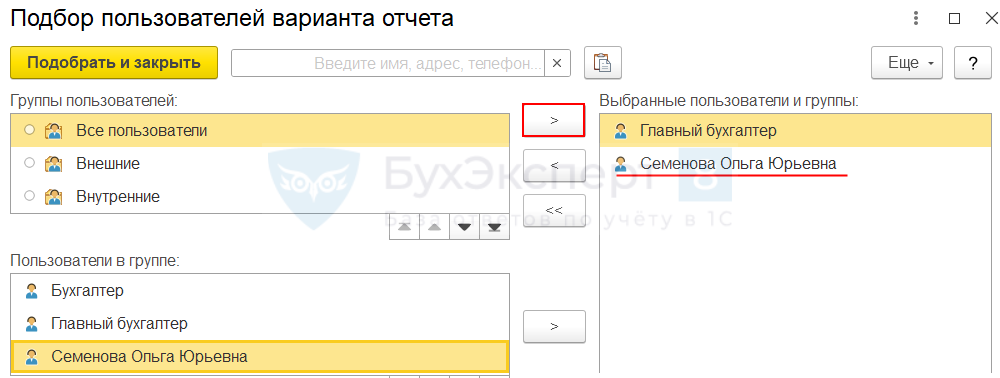
- Нажмите кнопку Подобрать и закрыть.
- Сохраните вариант отчета Лет работы с тем же именем, но новым составом пользователей по кнопке Сохранить.
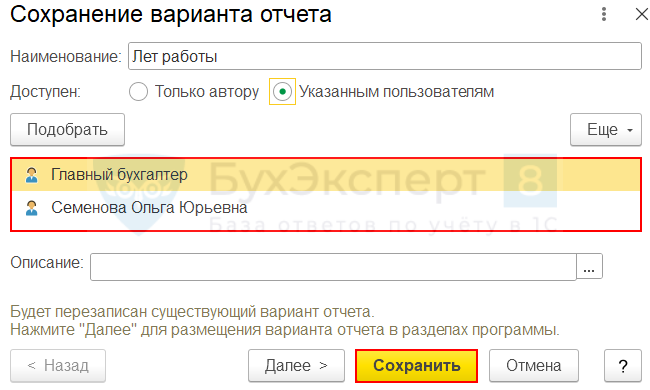
На вопрос о замене прежнего варианта настройки ответьте — Да:
Выгрузка настроек Универсального отчета в файл xml
Выгрузка и загрузка настроек Универсального отчета в файл происходит аналогично выгрузке и загрузке, описанной в разделе Настройка отчетов к разделам учета.
Для выгрузки настройки из Формы настройки отчета нажмите кнопку Еще — Настройки для технического специалиста — Еще — Сохранить настройки.
Загрузка настроек Универсального отчета из файла xml
Для загрузки настройки откройте Универсальный отчет: Отчеты — Стандартные отчеты — Универсальный отчет. Загрузите вариант отчета из Формы настройки отчета: кнопка Еще — Настройки для технического специалиста — Еще — Загрузить настройки.
В списке выбора настроек Универсального отчета появится новая настройка Лет работы.
См. также:
- Как работать с Универсальным отчетом
- Оборотно-сальдовая ведомость
- Вывод в шапке отчетов подписей для отборов в 1С
- Как добавить группировки в настройки отчетов
- Быстрый поиск и просмотр в отчетах
- Как сохранить понравившийся вариант отчета?
- Как скопировать настройки другим пользователям
- Как выгрузить и загрузить настройки Универсального отчета
Если Вы еще не подписаны:
Активировать демо-доступ бесплатно →
или
Оформить подписку на Рубрикатор →
После оформления подписки вам станут доступны все материалы по 1С:Бухгалтерия, записи поддерживающих эфиров и вы сможете задавать любые вопросы по 1С.
Помогла статья?
Получите еще секретный бонус и полный доступ к справочной системе Бухэксперт на 8 дней бесплатно

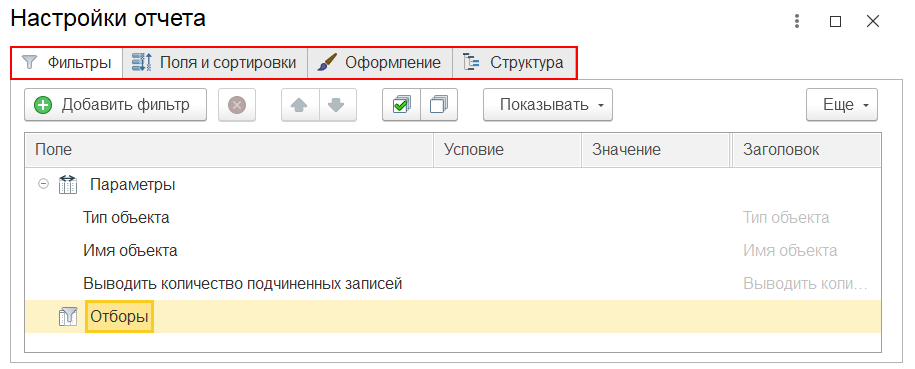
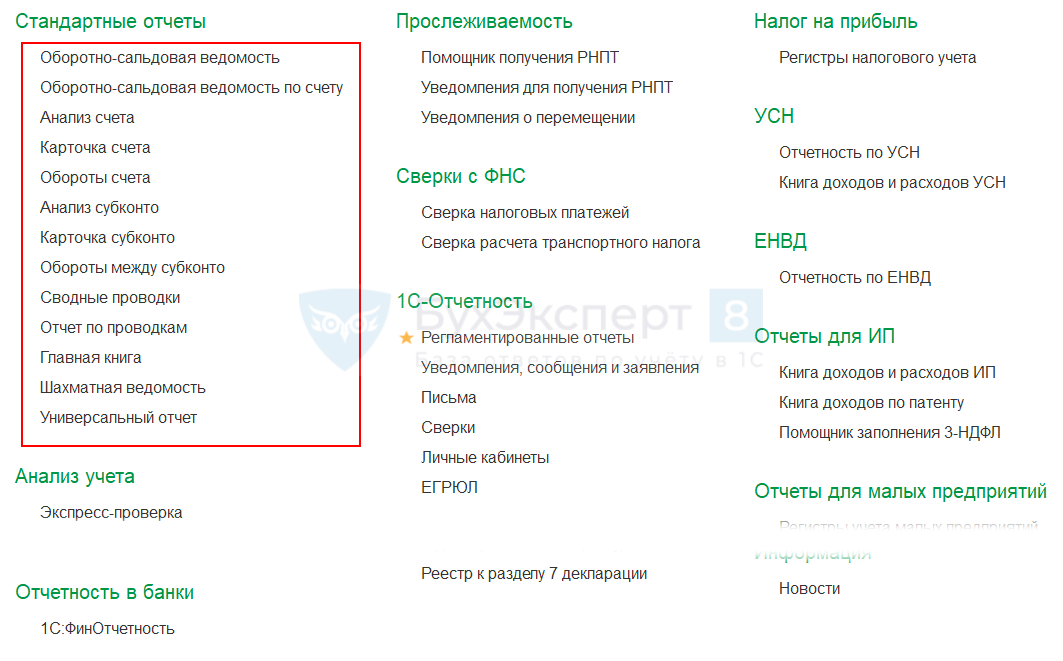
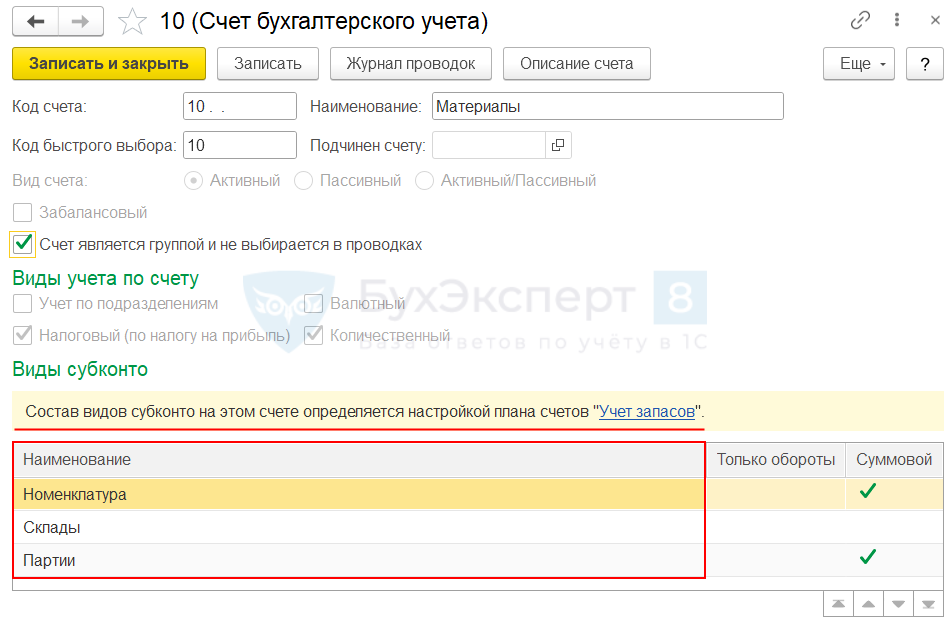
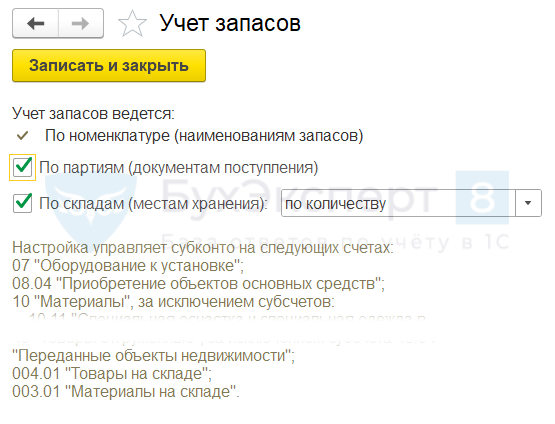
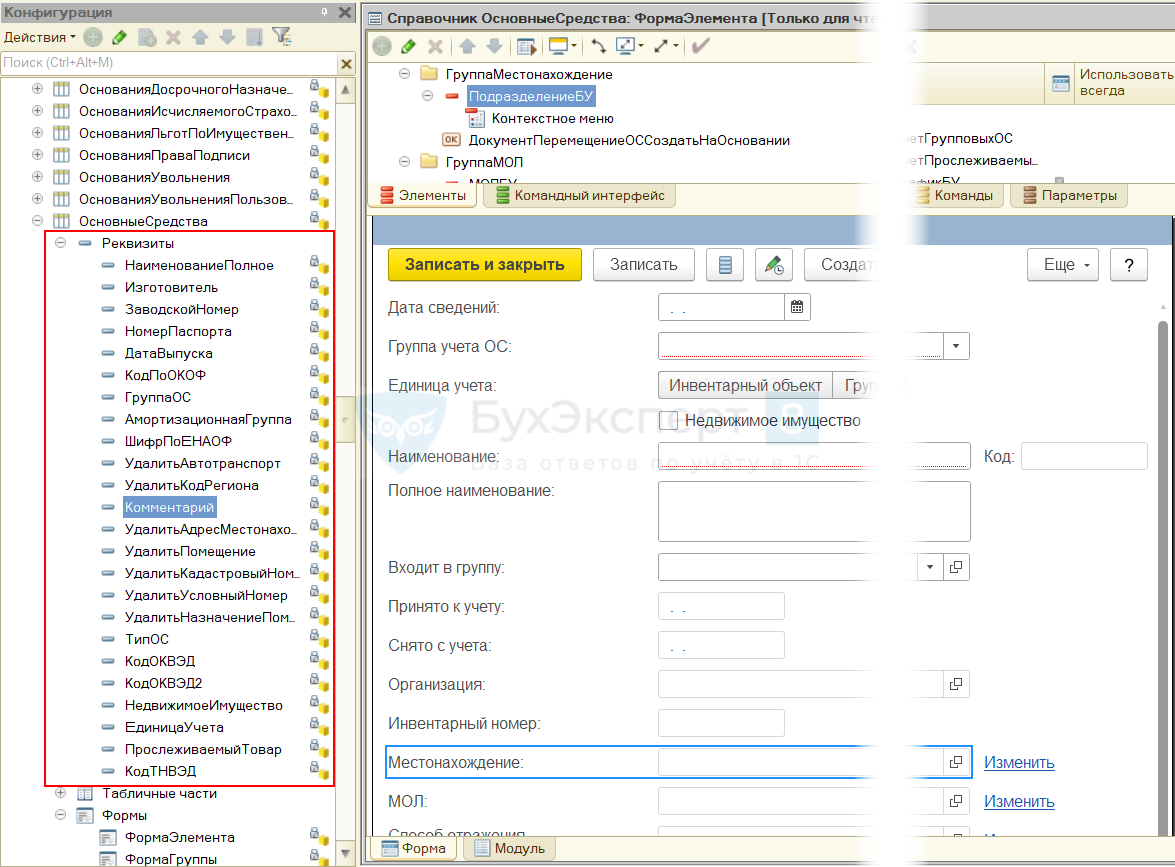
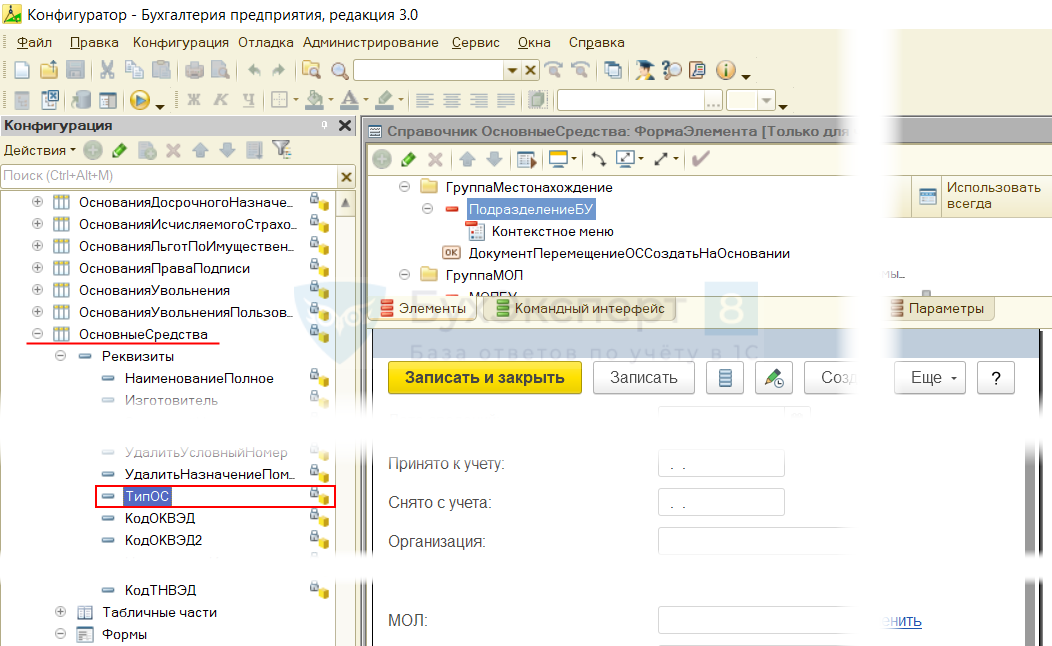
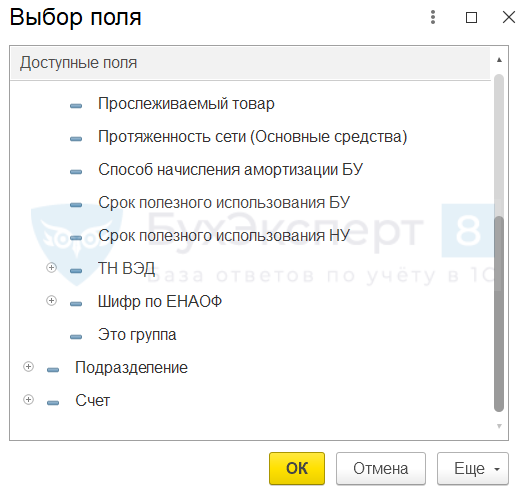

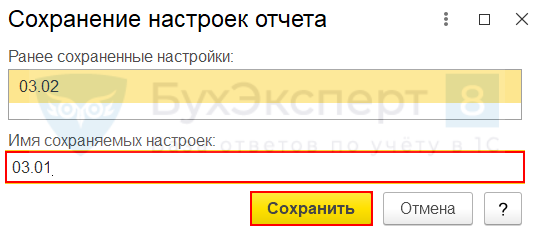
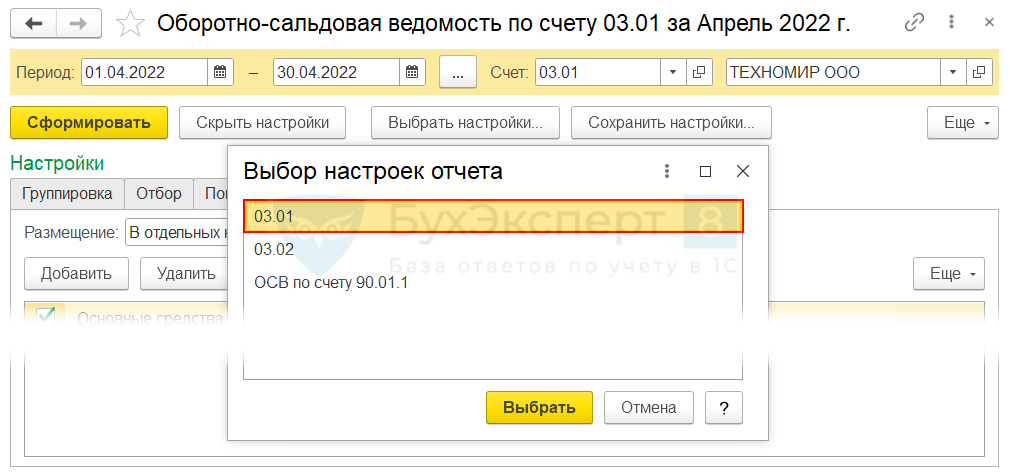
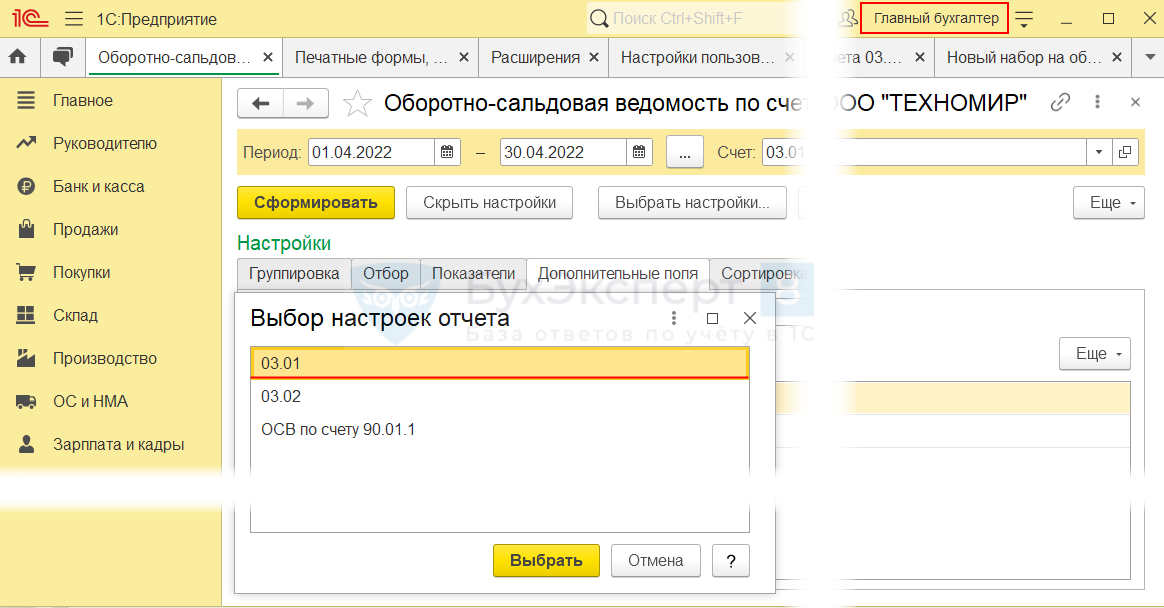
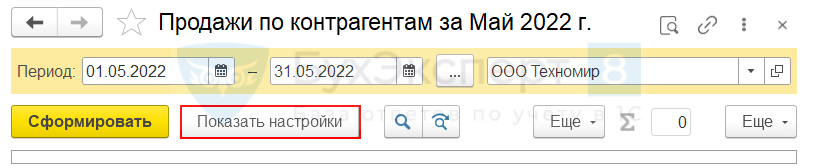
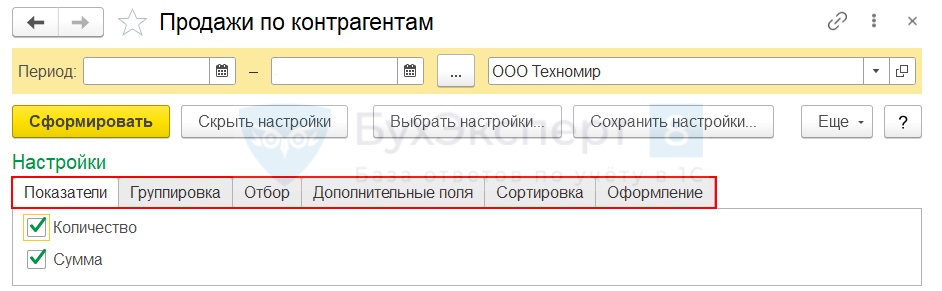


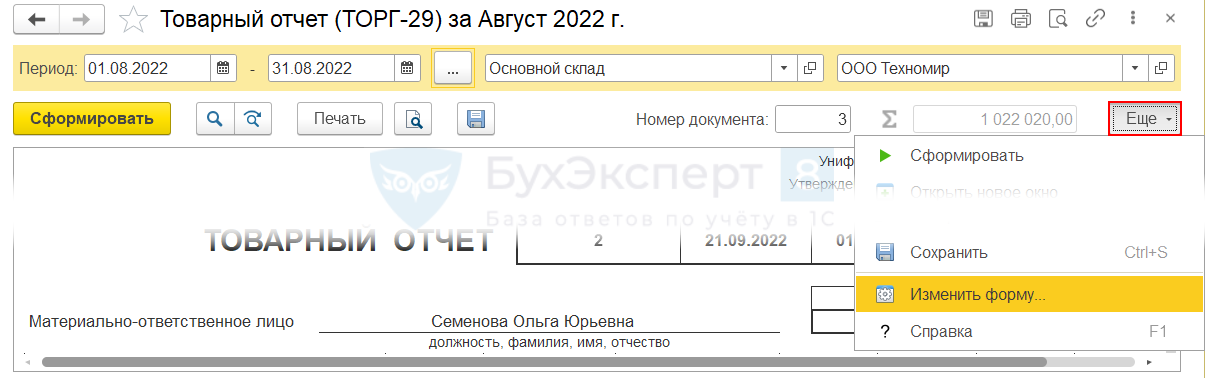
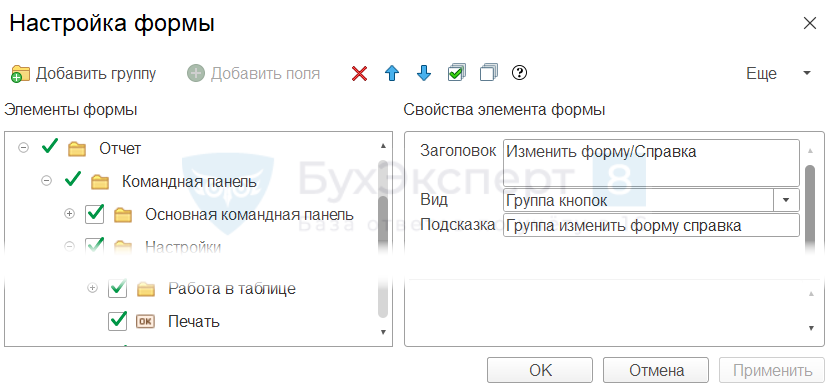

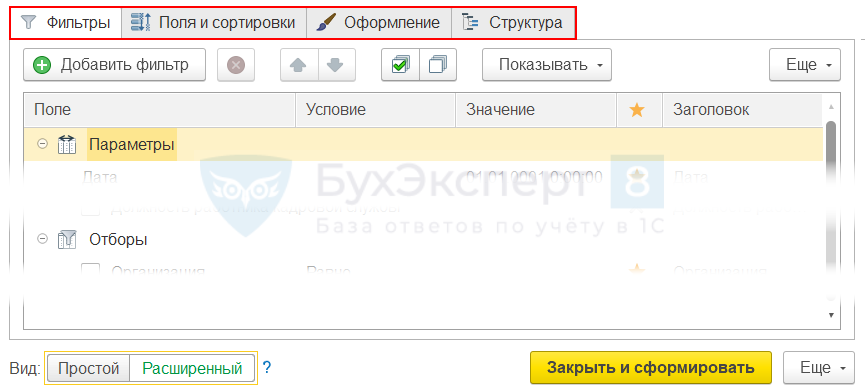
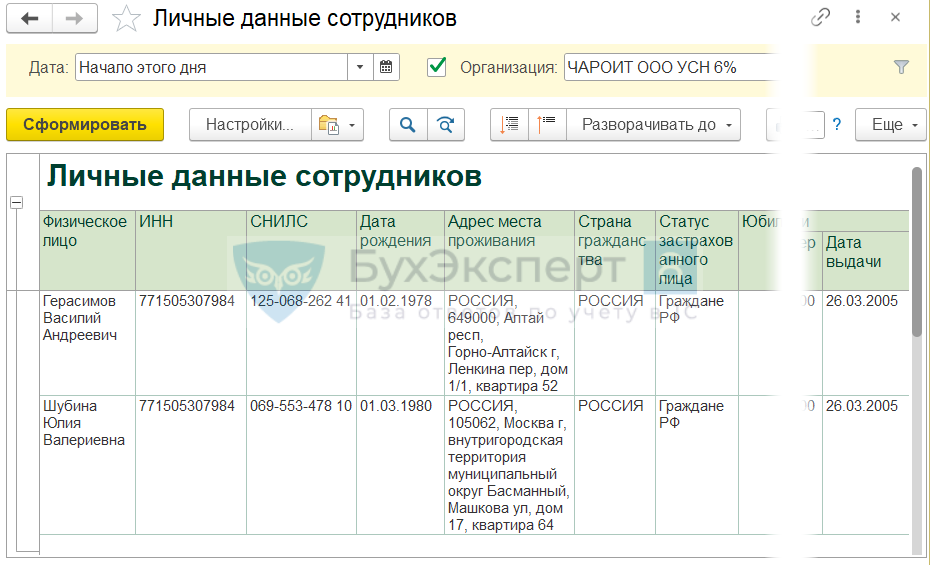
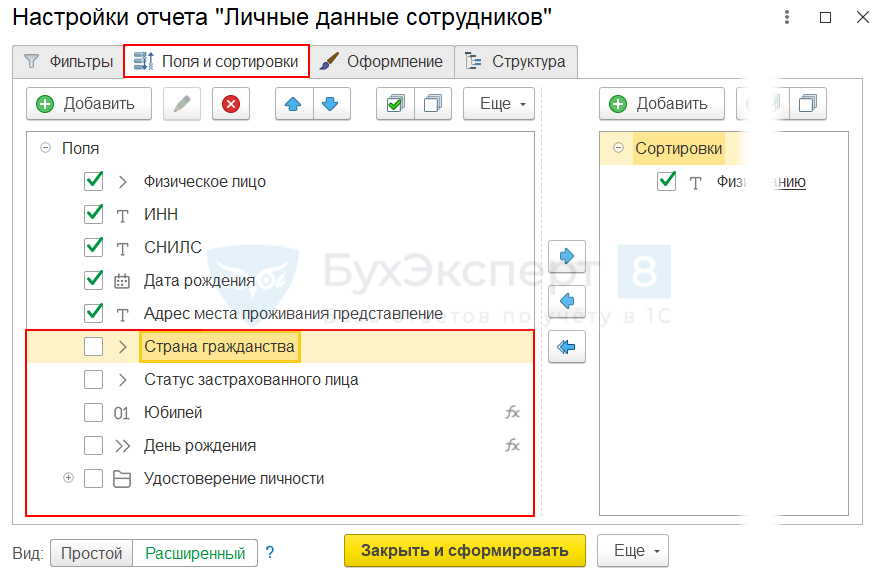

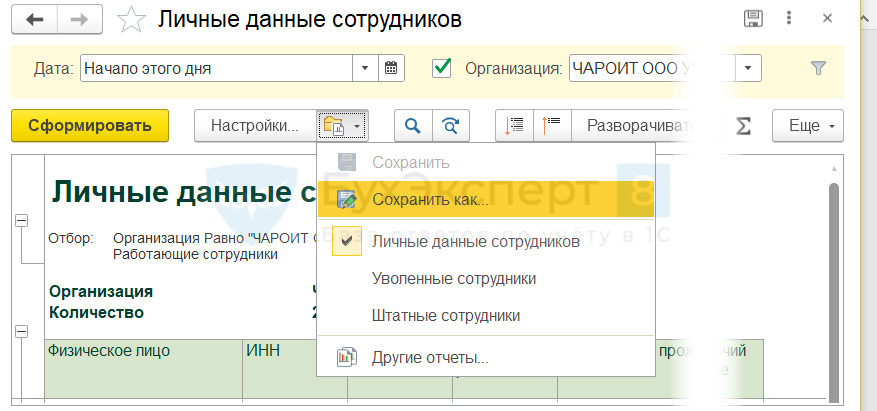
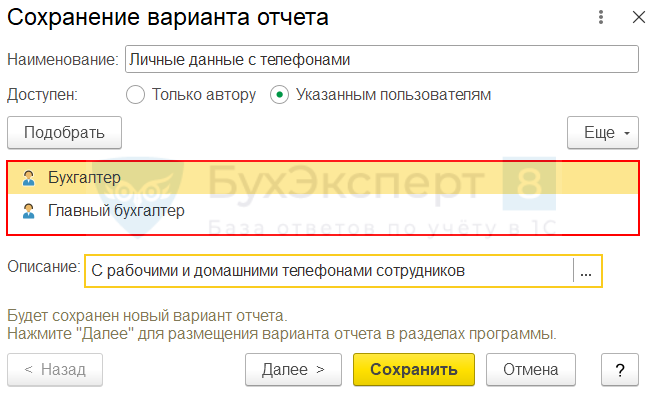
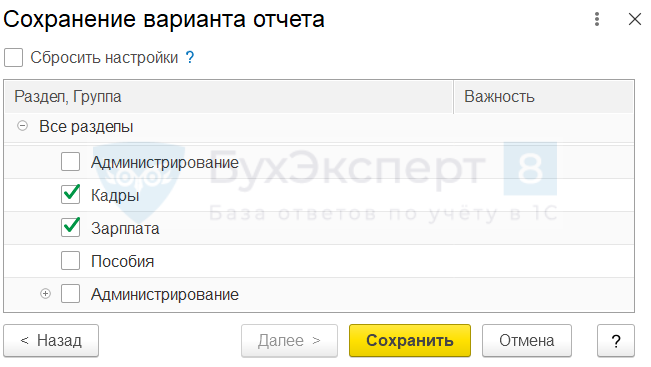
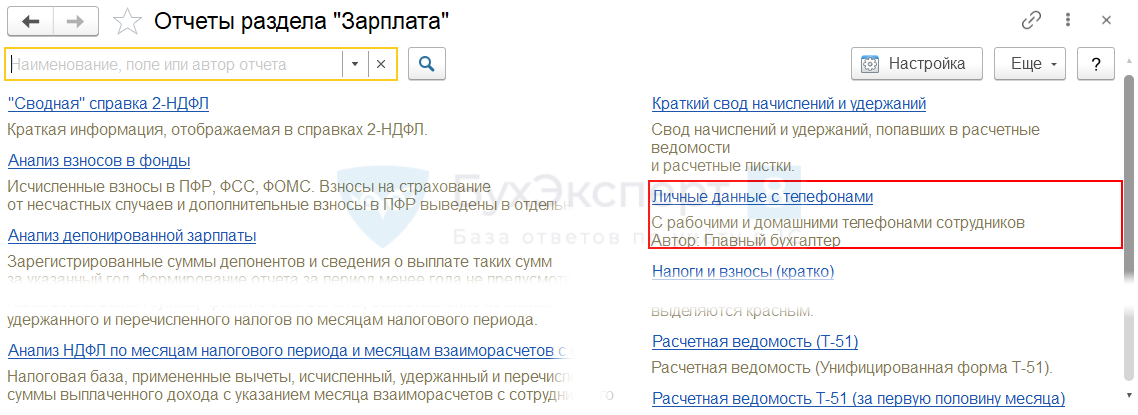
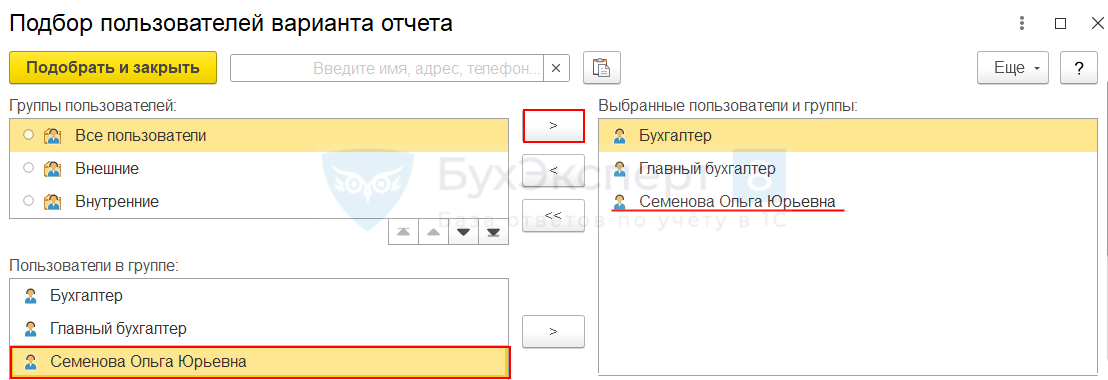
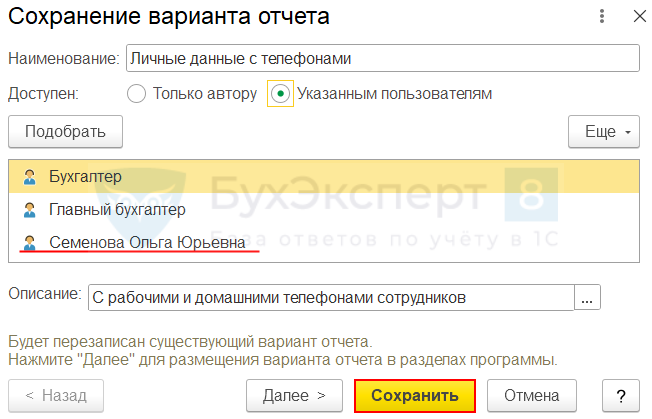
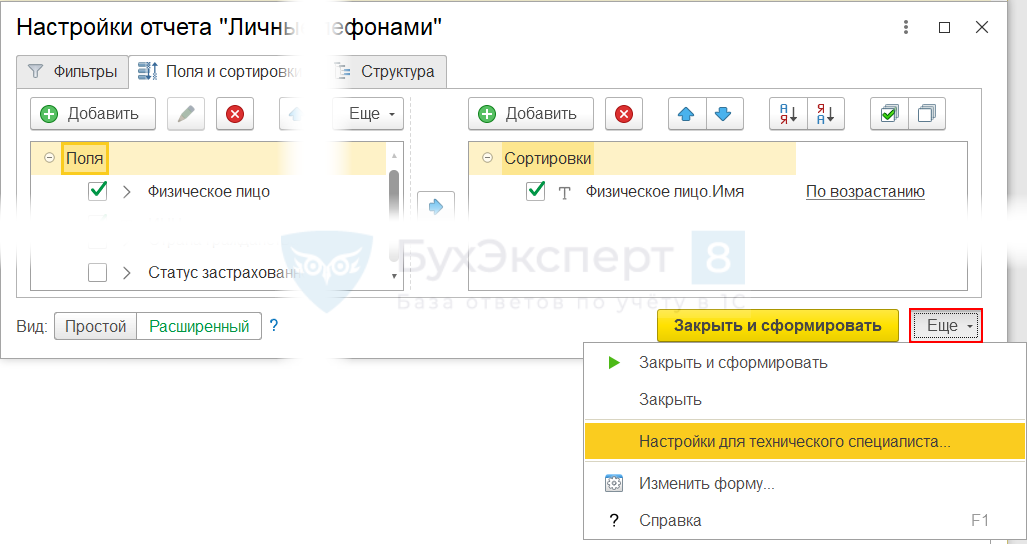
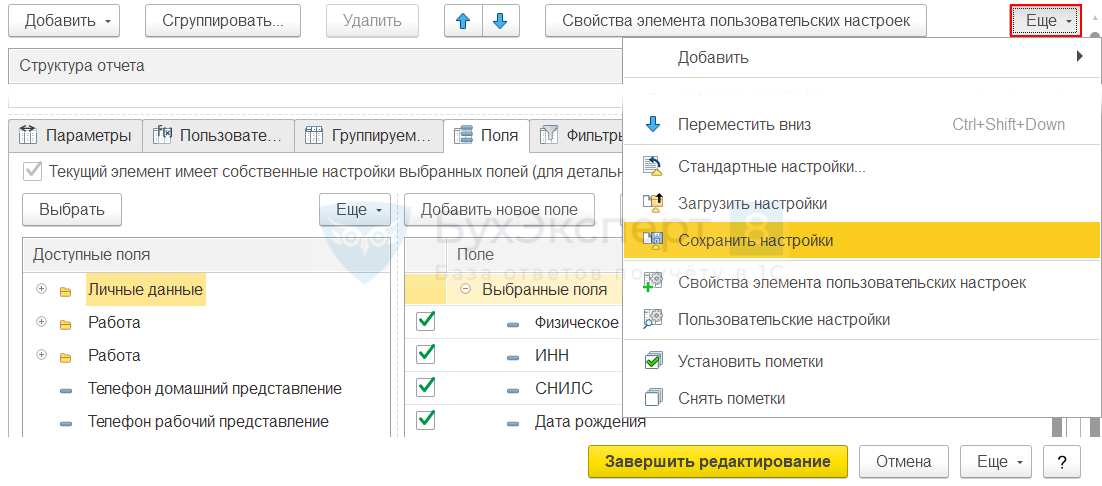
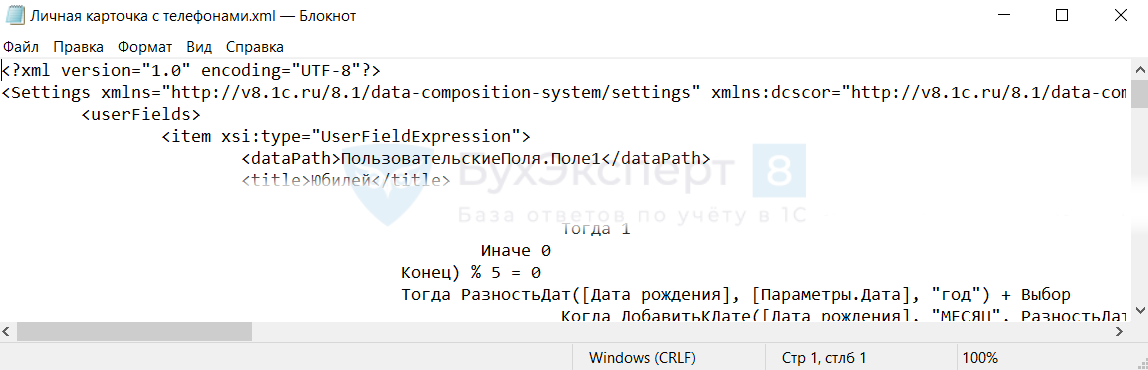
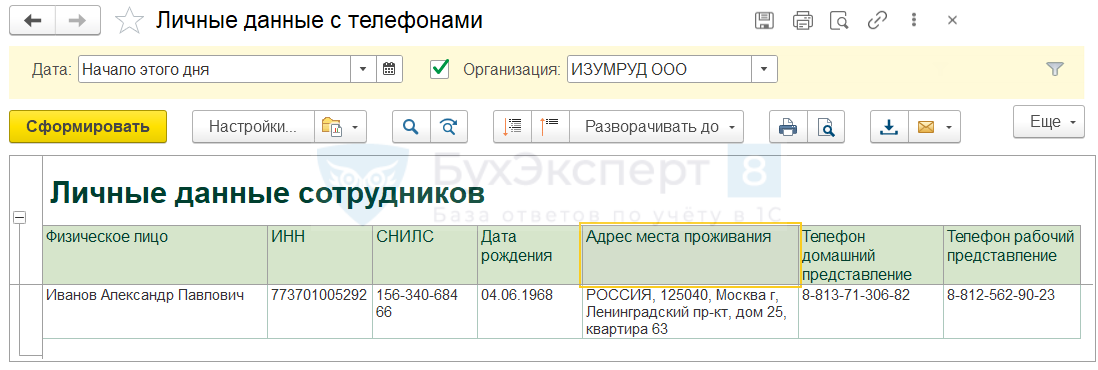


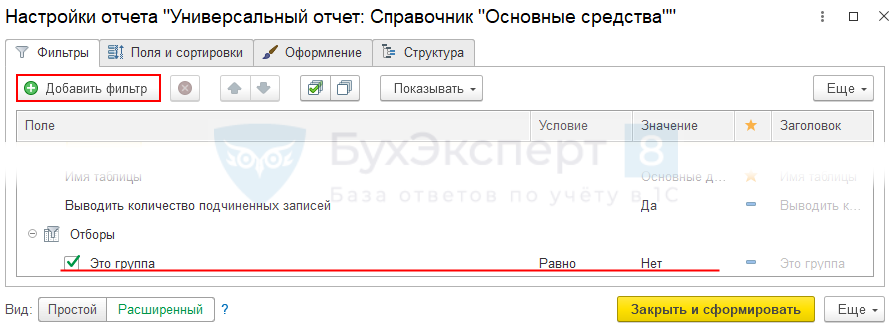
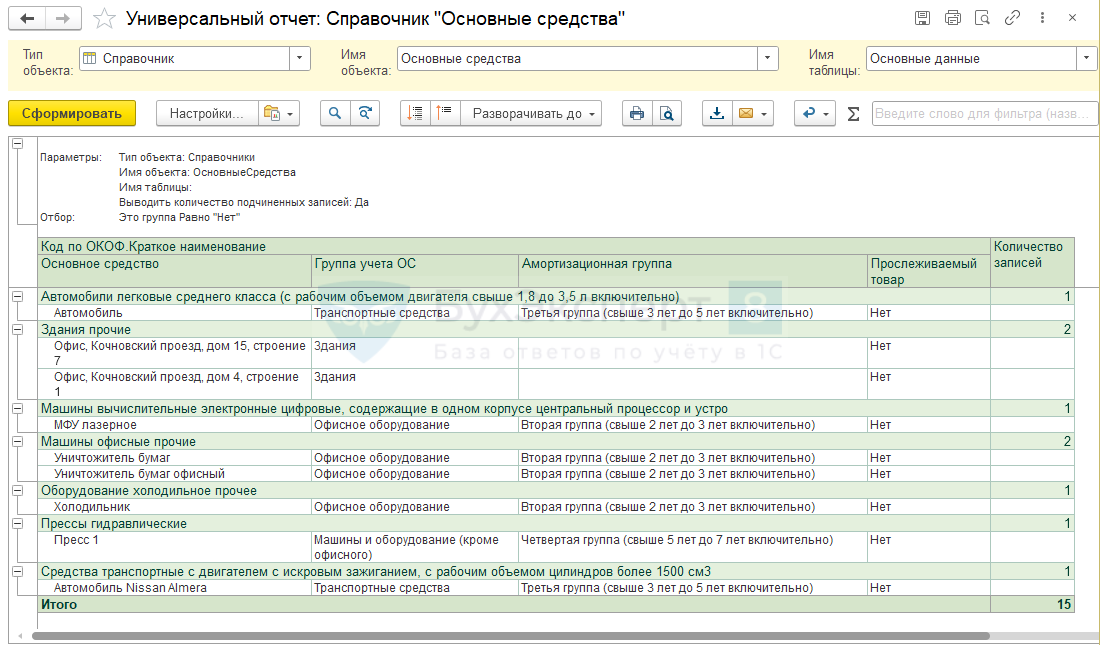

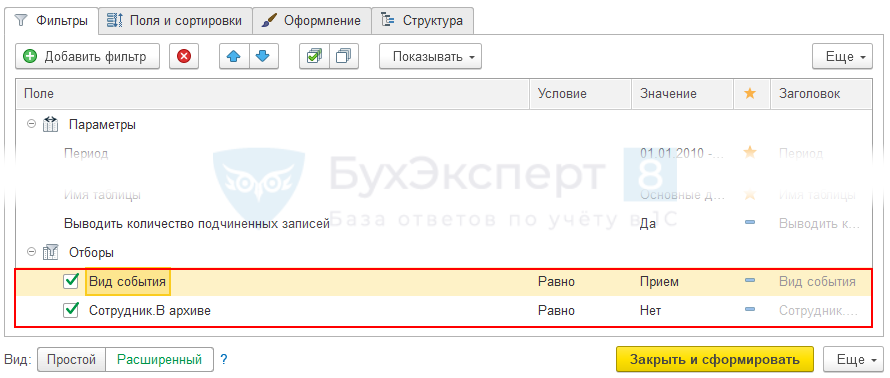

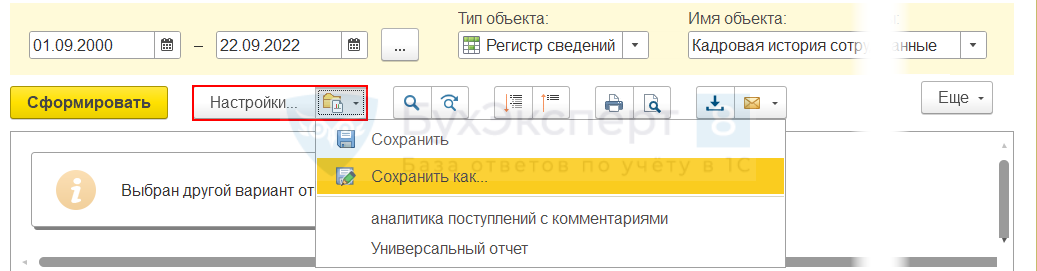
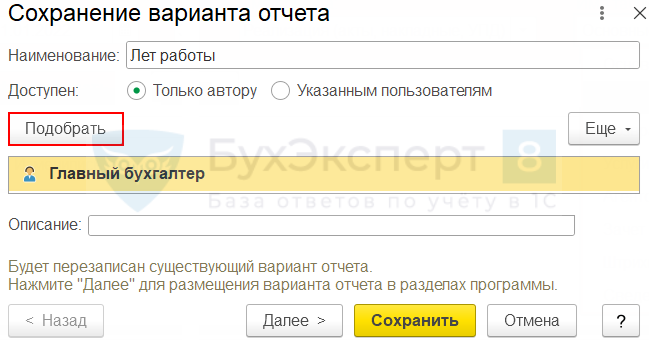
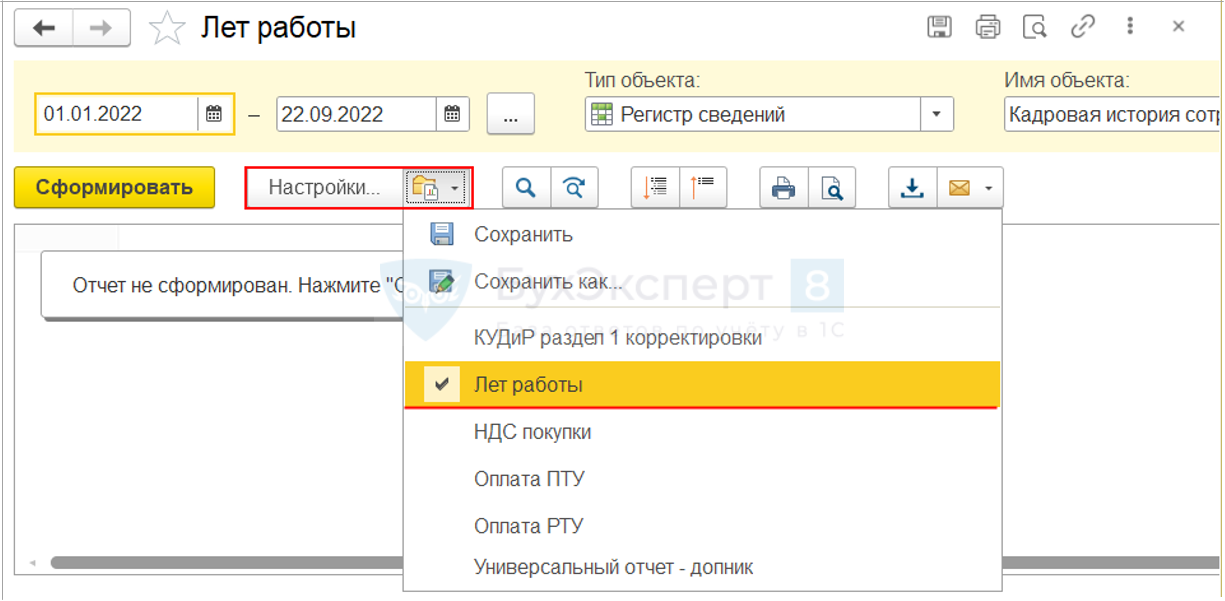

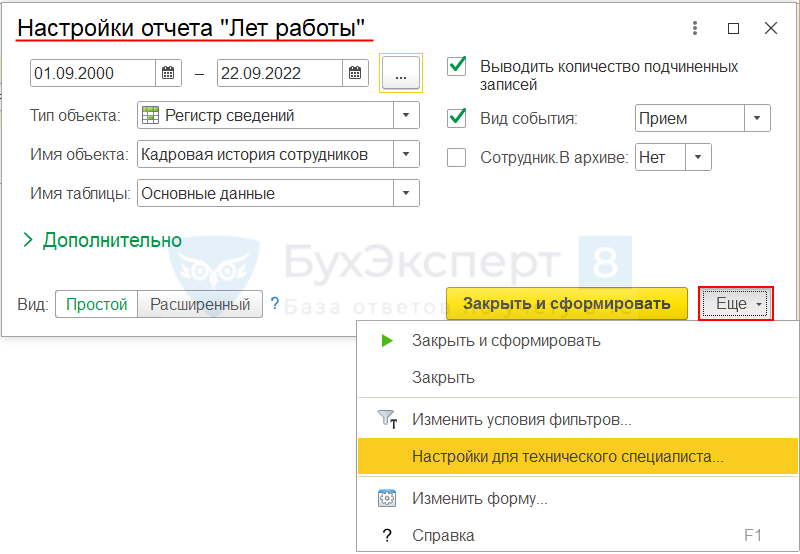
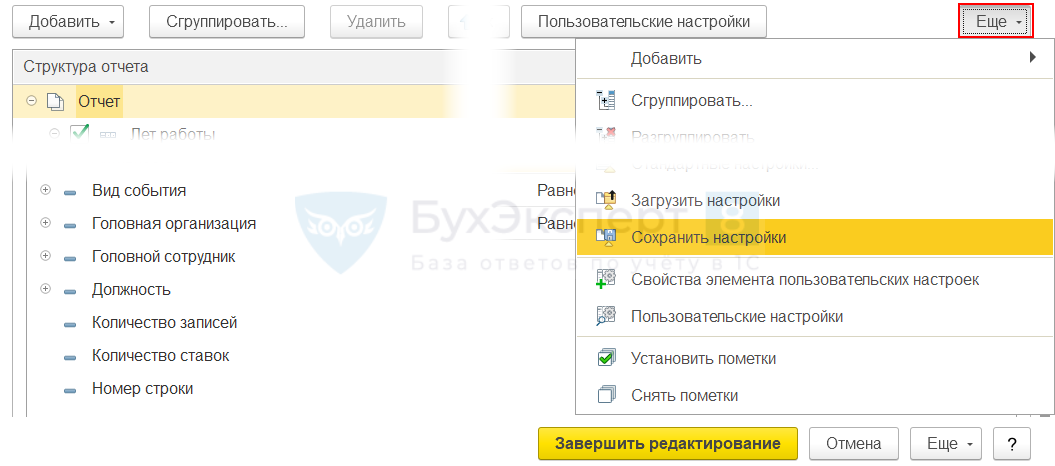
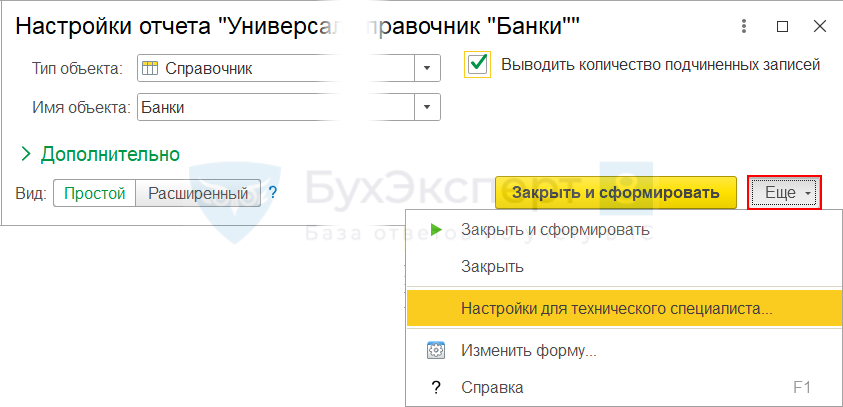

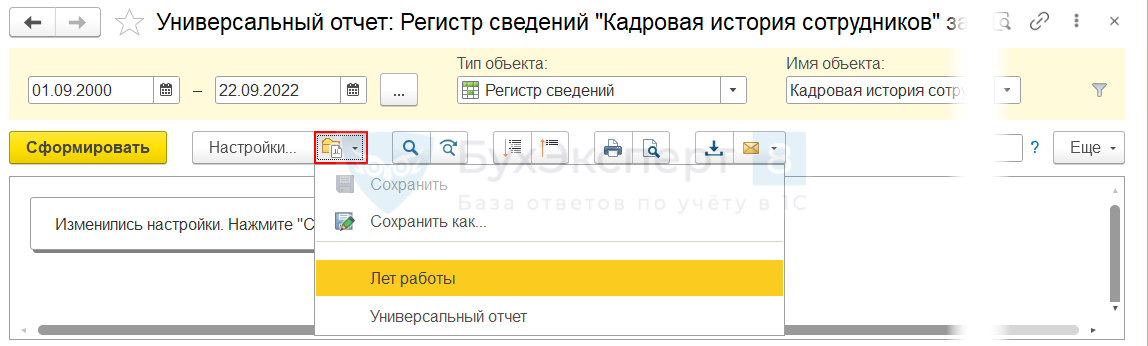
Обратите внимание!
В комментариях наши эксперты не отвечают на вопросы по программам 1С и законодательству.
Получить индивидуальную консультацию от наших специалистов можно в Личном кабинете